Flujo de trabajo de github
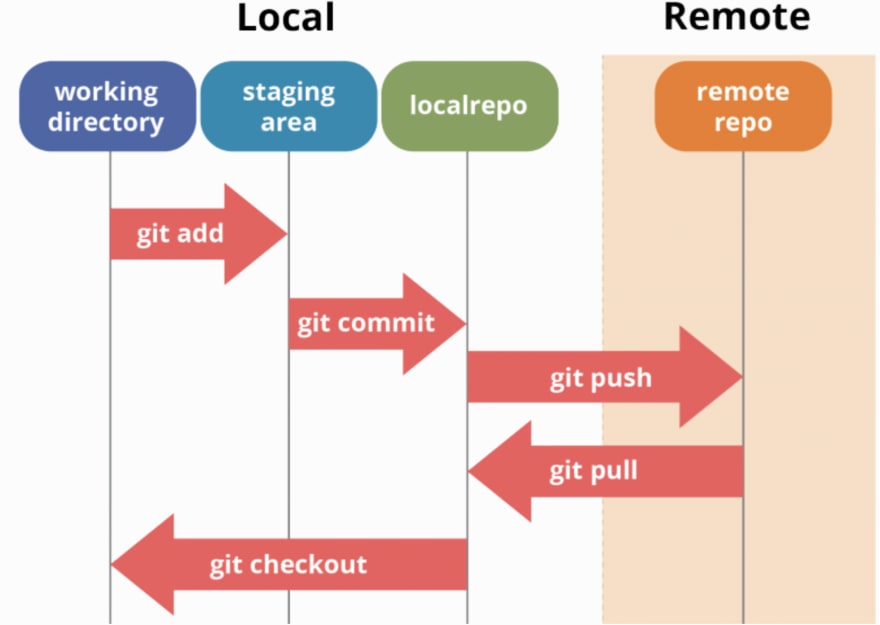
Clonando archivos de un repositorio remoto
Para descargar por primera vez un repositorio remoto a nuestra máquina, tendremos que clonarlo.
Abrir una terminal en la ubicación en donde queramos clonar el proyecto.
Copiar la URL del repositorio que queremos clonar.
Escribir el comando
git clone [URL]
Pegar la URL después de la palabra clone (dejando un espacio de por medio) y presionar enter.
Comandos paso a paso para configurar un repositorio local
Para utilizar Git con Github, es necesario seguir algunos pasos.
¡ ATENCIÓN ! Si no estas trabajando en tu computadora personal ya sea en la charla de Git con Github o en la computadora del trabajo debes tener mucho cuidado a la hora de dejar olvidadas tus credenciales.
Debemos asegurarnos de reiniciar las configuraciones globales
Primero debes verificar si tu nombre y correo electrónico son los correctos en Git utilizando el siguiente comando:
git config --list
Si es que todavia no son los correctos debes configurar tu nombre y correo electrónico en Git utilizando los siguientes comandos:
git config user.name [Tu nombre]
git config user.email [Tu correo electrónico]
En caso de querer configurar tu nombre y correo electrónico de manera global en Git utilizando los siguientes comandos:
git config --global user.name [Tu nombre]
git config --global user.email [Tu correo electrónico]
Comandos paso a paso para subir o actualizar cambios en el repositorio remoto
Para poder subir nuestros archivos a la nube, debemos seguir los siguientes pasos
Abrir una terminal en la ubicación de nuestro repositorio local.
Correr el comando
git status
Para ver el estado de nuestros archivos (aquellos en rojo son los archivos que aún no están en seguimiento).
Correr el comando
git add .
Para indicar que queremos agregar todos los archivos al repositorio.
Para agregar un solo archivo, correr el comando
git add archivo.extension
en donde deberemos indicar tanto el nombre como la extensión del archivo.
Correr el comando
git status
Para ver el estado de nuestros archivos (aquellos en verde son los archivos que serán agregados al repositorio, por lo tanto estarán en seguimiento).
Para confirmar que queremos subir de manera definitiva aquellos archivos que agregamos, correr el comando
git commit -m "mensaje"
En donde, entre comillas, deberemos escribir, en lo posible, un mensaje corto que resuma el trabajo que estamos subiendo.
Actualizando archivos de un repositorio local
Para poder actualizar los archivos de nuestro repositorio local con respecto a los que están en el repositorio remoto, debemos correr el comando
git pull origin master
Para enviar los archivos al repositorio remoto correr el comando
git push origin master